Wie konfiguriere ich das CloudFlare-CDN für Ihr WordPress-Blog?
La vitesse Das Laden von Seiten spielt eine entscheidende Rolle beim Ranking eines Blogs in Suchmaschinenergebnissen. Zusätzlich zu Qualität des Inhaltssind die schnellsten Websites in der Regel besser bei Google referenziert.
Einige unserer Benutzer fragen uns oft, was unser Blog so schnell macht. Die Antwort ist einfach: Wir verwenden W3 Gesamt Cache et CloudFlare. Und genau bei diesem zweiten Tool werden wir dieses Tutorial widmen.
Aber vorher, wenn Sie WordPress Discover noch nie installiert haben Wie man ein Wordpress-Blog 7 Schritte für die Installation et Wie finden, zu installieren und ein Wordpress-Theme auf Ihrem Blog aktivieren
Dann kommen wir zurück zu dem, wofür wir hier sind ...
Was ist CloudFlare ?
CloudFlare vorhandenen Wirkstoffe zu einem Content Delivery Network (In Englisch CDN) . Es optimiert Ihre Website, indem es als Proxy zwischen Besuchern und dem Server fungiert und so Ihre Website vor Hackerangriffen schützt.
Es bietet einen kostenlosen Basisplan für kleine Websites und Blogs. Es werden auch Premium-Angebote ab 20 USD pro Monat für die erste Website und nur 5 USD für die folgenden Websites angeboten.
Was sind die Stärken CloudFlare ?
CloudFlare ist mehr konzentriert auf Sicherheit und Spam-Kontrolle. Er nutzt verschiedene Technologien, um Inhalte über seine Netzwerke bereitzustellen. CloudFlare dient Inhalt durch seine eigenen DNS, und Sie werden aufgefordert, das zu ändern DNS Ihres Blogs, damit sie auf ihre Server verweisen.
CloudFlare fungiert als Proxy zwischen Ihnen und Ihren Blog-Besuchern, was bedeutet, dass Sie die Kontrolle aufgeben. Il optimiert die Ladegeschwindigkeit Ihrer Blog-Seiten während sie letztere vor Angriffen durch böswillige Roboter und Hacker schützen.
Nachteile der Verwendung CloudFlare
Einige Benutzer glauben, dass der Unterschied zwar die Ladezeit verbessert, der Unterschied jedoch nicht allzu offensichtlich ist.
Es gibt auch einige Benutzer, die sich beschweren, dass CloudFlare verhindert, dass einige Benutzer auf das Blog zugreifen, das sie so oft lesen. Es tut dies durch eine Bestätigungsseite angezeigt wird "Der Menschheit" (Code captcha) für Besucher, damit sie nachweisen können, dass sie legitime Benutzer sind. Dies kann für Neulinge, die Ihr Blog verlassen, sehr ärgerlich sein.
Kommentar installieren Cloudflare auf Ihrer Webseite WordPress
Vor der Integration der Service, Stellen Sie sicher, dass nicht Ihr Webhost langsam ist. Wenn Sie der Meinung sind, dass dies Ihr Webhost sein könnte, sollten Sie möglicherweise zuerst ein Upgrade auf einen besseren in Betracht ziehen. Hosting-Anbieter WordPress. Wenn Sie verwenden möchten CloudFlareWir empfehlen Hosting FastComet
Um Clou63dFlare zu konfigurieren, müssen Sie zunächst ein Konto erstellen CloudFlare.
Geben Sie die erforderlichen Informationen in Ihr Blog ein und klicken Sie auf «Erstellen Konto jetzt an ». Im nächsten Schritt müssen Sie die URL zu Ihrem Blog angeben.
CloudFlare analysiert Ihren Blog. Es kann ungefähr 60 Sekunden dauern, und während dieser Zeit sehen Sie ein Video über das Funktionsprinzip von die Plattformund wie Sie auf Ihrem Server installieren.
Entdecken Sie Wie kostenlos mit CloudFlare zu HTTPS wechseln
Wir empfehlen Ihnen, dieses Video anzusehen. Sobald der Scan abgeschlossen ist, müssen Sie auf klicken « fortsetzen » um mit der Installation fortzufahren.
Nach ScanCloudFlare zeigt Ihnen eine Liste aller DNS-Einträge an, die von ihrem System gefunden wurden. Ihre sous-Bereiche wird ebenfalls enthalten sein. DNS-Einträge, die von unterstützt werden CloudFlare wird ein orangefarbenes Wolkensymbol haben.
CloudFlare wird auch FTP-Subdomains und hinzufügen SSH pour vous. Wenn Sie Ihren Domainnamen verwenden, um eine Verbindung zu Ihrem FTP- oder SSH-Server herzustellen, müssen Sie von nun an verwenden ftp.votredomaine.com im FTP-Modus zu verbinden und SSH, ssh.votredomaine.com. Der neue Sub-Domains wird nicht unterstützt werden durch CloudFlare.
Siehe auch unseren Artikel über Dedizierte Server, VPS, Shared oder Cloud? Was ist die beste WordPress-Hosting-Lösung
Sobald du bist zufrieden Klicken Sie in allen Ihren Datensätzen auf das Kontrollkästchen "Ich habe hinzugefügt alle Kommt demnächst... Aufzeichnungen, fährt fort (Ich habe alle fehlenden Datensätze hinzugefügt, weiter), um mit der Installation fortzufahren.
Auf dem nächsten Bildschirm werden Sie aufgefordert, einen Plan für Optimierung, Leistung und Sicherheit auszuwählen. Wenn Sie SSL zu erinnern, auf Ihrem Blog, dann ist es wichtig, dass SSL unterstützt nicht den Dienst kostenlos de CloudFlare. Übernehmen Sie für die restlichen Optionen die Standardwerte und klicken Sie auf die Schaltfläche Weiter.
Siehe auch unseren Vergleich auf Sucuri VS CloudFlare: Das beste CDN für WordPress
Im nächsten und letzten Schritt Ihrer Konfiguration: CloudFlare werden Sie bitten, Ihre Nameserver zu aktualisieren (DNS). Sie werden aufgefordert, Ihre Nameserver so zu ändern, dass sie auf die von verweisen CloudFlare.
So ändern Sie DNS, um auf zu zeigen CloudFlare
Wichtig : Das Ändern des Servernamens kann einige Zeit in Anspruch nehmen, um sich im Internet zu verbreiten. Es ist möglich, dass während dieser Zeit, Ihre Website für einige Benutzer nicht mehr verfügbar ist.
Verbessern Sie auch die Geschwindigkeit Ihres Blogs mit unserem 7 Premium WordPress Plugins zur Optimierung des Cachings Ihrer Website
So ändern Sie Ihr DNS so, dass es auf Server verweist CloudFlaremüssen Sie sich in Ihrem Webhosting-Konto anmelden. Wie die meisten Webhoster bieten auch a cPanel Zur Verwaltung von Webhosting-Konten erhalten Sie Anweisungen zum Ändern der Namen Ihrer Server mithilfe von cPanel.
Allerdings, wenn Ihr Gastgeber nicht hat cPaneldann kannst du ihn fragen, wie er vorgehen soll.
Sobald Sie mit Ihrem Dashboard verbunden sind cPanelScrollen Sie zum Abschnitt DomainsDann klicken Sie auf den Domain-Manager (Domain Manager oder ähnlicher Titel).
Im nächsten Bildschirm werden Sie aufgefordert, den Domainnamen auszuwählen, den Sie ändern möchten. Sobald Sie den Domainnamen ausgewählt haben, den Sie bearbeiten möchten, werden die Bearbeitungsoptionen für diese Domain angezeigt. Sie müssen auf die Registerkarte Nameserver klicken (Nameserver).
Sie müssen den DNS von eingeben CloudFlare in den oben genannten Bereichen. Danach müssen Sie zur Konfigurationsseite zurückkehren CloudFlareklicken "Ich habe meine Nameserver aktualisiert, weiter" um die Installation abzuschließen.
5 VPN-Dienste für Ihr Wordpress-Blog : entdecken Sie sie, indem Sie diesen Artikel konsultieren.
Das war's, Ihr Blog ist jetzt durch Cloudflare geschützt.
Wichtig : Die obigen Screenshots wurden mit einem Konto aufgenommen Bluehost. Ihre Einstellungen können unterschiedlich sein, wenn Sie einen anderen Webhosting-Anbieter verwenden.
Entdecken Sie auch einige Premium-WordPress-Plugins
Sie können andere verwenden Wordpress-Plugins um ein modernes Erscheinungsbild zu geben und die Handhabung Ihres Blogs oder Ihrer Website zu optimieren.
Wir bieten Ihnen hier einige Premium-WordPress-Plugins an, die Ihnen dabei helfen werden.
1. Portfolio Designer
Portfolio-Designer ist ein WordPress Plugin Premium wurde mit dem Ziel entwickelt, Ihnen eine All-in-One-Lösung zur Erstellung eines Portfolios bereitzustellen, das sich an Ihren Blog anpasst (unabhängig vom verwendeten WordPress-Theme).
In der Produktbeschreibung werden Sie feststellen, dass der Autor bereits die Vielfalt der Demos und die verschiedenen Layouts dieses Plugins hervorhebt.
entdecken Sie auch So erstellen Sie einen Marktplatz mit WordPress
Dies ist ein WordPress Plugin ziemlich beeindruckend, was wir getestet und geschätzt haben.
Herunterladen | Demo | Web-Hosting
2. Mega-Hauptmenü
Das Mega-Hauptmenü ist ein weiteres WordPress Plugin Prämie, die nur 15 $ kostet. Es handelt sich um ein WordPress-Plugin, das mehrfach auf CodeCanyon vorgestellt und bereits tausendfach verkauft wurde. 
Im Bereich Funktionen ist dies eines der vielseitigsten Plugins auf dem Markt. Es bietet mehr als 10 Arten von Dropdown-Menüs zur Auswahl. Sie können Google-Schriftarten, Vektorsymbole und sogar andere Arten von Inhalten (Bild / Text / Video) verwenden.
Lesen Sie diesen Artikel Wie ein erfolgreiches Geschäft im Internet aufbauen
Das Team hinter diesem Plugin verbessert es ständig und bietet einen recht zufriedenstellenden Kundensupport. Es ist ein Muss-Plugin, besonders wenn Sie nach einem Megamenu-Plugin für WordPress suchen.
Herunterladen | Demo | Web-Hosting
3. Visual Composer Tabelle Preise Add-On
Die Premium-Erweiterung Visual Composer Table Price ist ein responsives WordPress-Plugin, das speziell für entwickelt wurde WordPress-Themes die mit dem Visual Composer-Plugin kompatibel sind. Die Besonderheit dieses Plugins besteht darin, dass Sie den Hintergrund, die Textfarben und die Transparenz Ihres Preisrasters vollständig anpassen können.
Preislisten sind in der Regel so gestaltet, dass sie für einen Aufruf zum Handeln attraktiv sind. Mit diesem Plugin haben Sie auch beeindruckende "Schriftarten-Symbole", um Ihren Preislisten ein einzigartiges Aussehen zu verleihen.
Sonst noch zu entdecken Wie ein Widget auf den Kopf Ihrer Wordpress-Blog
Die Hauptfunktionen sind: Aufrufschaltflächen, anpassbares Layout, anpassbare Rahmen, Transparenzeffekte, Hover-Animationen und mehr.
Herunterladen | Demo | Web-Hosting
Andere empfohlene Ressourcen
Wir laden Sie außerdem ein, die unten aufgeführten Ressourcen zu konsultieren, um die Kontrolle und Kontrolle Ihrer Website und Ihres Blogs zu verbessern.
- Wie Sie Ihre Wordpress-Themes kaufte auf Themeforest aktualisieren
- Wie man benutzerdefinierte Vorlagen Wordpress erstellen
- Wie Dokumentation für Ihre Produkte auf Wordpress erstellen
- So finden Sie Ihre Leidenschaft: 7 Praxistipps
Zusammenfassung
Das war's Das war's für dieses Tutorial. Wir hoffen, dieser Artikel hat Ihnen geholfen, den kostenlosen Service hinzuzufügen CloudFlare zu deinem Blog WordPress. Wenn Ihnen dieser Artikel gefallen hat, wenden Sie sich bitte an Mit deinen Freunden teilen.
Sie können jedoch auch unsere RessourcenWenn Sie mehr Elemente benötigen, um Ihre Projekte zur Erstellung von Internetseiten durchzuführen, konsultieren Sie unseren Leitfaden auf der WordPress-Blog-Erstellung.
Aber erzählen Sie uns in der Zwischenzeit von Ihrem commentaires und Vorschläge im entsprechenden Abschnitt.
...









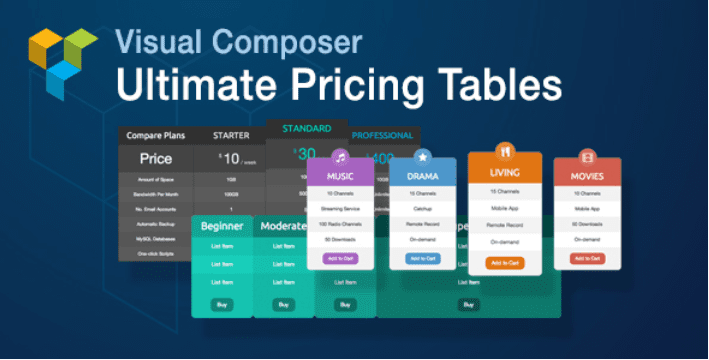





Ich habe die Konfiguration der Cloudflare vorgenommen und wenn ich auf den DNS zeige, wird meine Site öfter geladen, wenn der Ladevorgang nicht angezeigt wird. Der Inhalt des Fehlers wird angezeigt (????????????? ?) was soll ich tun danke jah
Guten Tag,
Die im Artikel beschriebene Änderung des DNS mithilfe von cPanel erfolgt, wenn sich das Hosting und der Domainname auf demselben Host befinden. Ist das richtig?
Mit freundlichen Grüßen,
Chafik
Hallo Chafik,
Nicht unbedingt. Sie müssen nur die DNS bei Ihrem Registrar ändern.